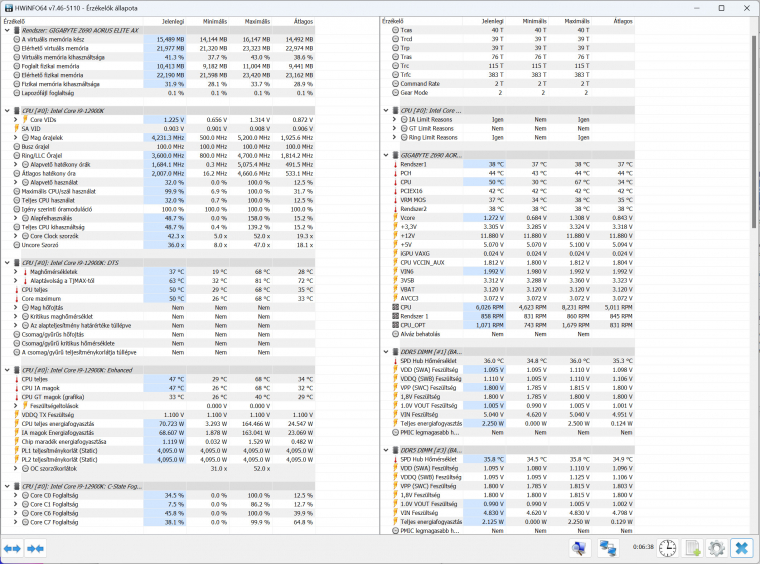Nemcsak a PC teljesítményével kapcsolatos kérdésekkel és témákkal foglalkozunk rendszeresen, hanem igyekszünk tekintetünket folyamatosan az energiafelhasználási mutatókon tartani, mert bár örömteli, hogy szépen futnak a játékok, hamar elkészülnek a videórenderek, de ehhez egyre több áramra van szükség. Legalábbis mostanság ezt látni: az új generációs platformok és architektúrák egyre nagyobb és szélesebb energiafelhasználási keretekkel érkeznek a boltok polcaira, ráadásul folyamatosan váltják le elődeiket az új PCIe-tápcsatolóval felszerelt tápegységek, melyek akár 600 W-ot is képesek megadni a grafikus kártya számára egyetlen csatlakozáson.
Sokan megtapasztalhatták már, hogy ez a nagy teljesítmény bizony csak elméleti szinten tűnt problémamentesnek, a kissé alultervezett kábelköteg és a csatlakozók bekötése több esetben nem bírta a nagy energiaátvitelt. Kijavították (elvileg), szóval akkor mostantól tényleg ez lesz az irány? Két-három éven belül elérjük az 1 kW-os határt a CPU-GPU párossal? Nos, van egy rossz hírünk; már elértük, és emiatt nagyon nem árt átnézni, hogyan lehet visszafogni és csökkentetni ezeket a számokat. Értjük, hogy ha kell, akkor jöjjön ki a maximális teljesítmény a lapkákból, de a felhasználási idő 80-90%-ában nincs szükség ekkora áramfelvételre, illetve arra a keretre sem, ami engedi a digitális lóerők elszabadulását. Nézzük meg először, hogyan ellenőrizheted az egyes részegységek áramfelvételét.
Kütyü nélkül, szoftveresen
Elektronikai alkatrészek, amperek és voltok áramlanak szerteszét a tápegységből kiindulva, ezért adná magát, hogy a pontos értékek nyomon követése kizárólag megfelelő eszköz bekötésével lehetséges. Nos, a jó hír az, hogy az utóbbi évtizedre jellemző fejlődési ív nemcsak az egyre elszabaduló fogyasztást hozta el a PC-s világba, hanem az igen sokrétű feszültségszabályzást és szenzoralapú monitorozást is. Az egyre bonyolultabb architektúráknak köszönhetően a tápvezérlés olykor egészen extrém komplexitást ér el, melynek működéséről és paramétereiről tudnia kell a konfigurációd többi részegységének is. Beszélhetünk egyfajta intelligenssé válásról, de szigorúan a stabilitás, kompatibilitás és biztonságos használat érdekében, most épp nincs semmilyen marketinges süketelés emögött.
Válassz bármilyen modern processzort, az ahhoz illő alaplap felszereltségtől függetlenül minimum 10+ számú adatot mutat neked valós időben, kezdve a feszültségek alakulásától az egyes számolóegységek által felhasznált energiáig. A videokártyák sem maradtak le a fejlődésben, és bár nem áll rendelkezésre ennyi adat, a GPU és a memóriák működés közbeni paramétereire egyre inkább ráláthatsz; és ezeket kontrollálhatod is, amennyire egy gyártó megengedni.
Apropó, memória. A DDR5-tel az adatok megjelenítése is változott, és bár csak a generációs váltás elején járunk, 1-2 év múlva vélhetően még több valós idejű adatot kaphatunk majd a modulok működéséről. Már csak azért is, mert az XMP és EXPO profilok szinte teljesen természetessé váltak, mivel azonban ezek tuningnak számítanak, ezért nem árt, ha a rendszer is minél többet tud a lapkák energiafelhasználásáról, hőmérsékleteiről.
Szenzorok tehát mindenfelé vannak a gépben, már csak egy leleményes fejlesztő kell, aki ezeket összefogja, és segédprogramba csomagolja. Nem is egy ilyen van, lássuk a legjobbakat!
Ezekre az adatokra figyelj
Évtizedek óta kedvencünk a HWiNFO alkalmazás, ami egyébként elsőre csak egy kissé kesze-kusza felhasználói felületre épülő rendszerinformációs programnak tűnik, ám ha lenyitogatod az egyes hardversorokat, akkor egészen aprólékos értékkijelzéssel találkozhatsz. Mondhatnád, hogy "Itt aztán tényleg minden kiolvasható", és ez a sok adat már talán sok is egyszerre. A processzor esetében a 'Package Power' és típustól függően a 'Power Limit' sorokat érdemes figyelned. Előbbi valós időben változik, és miközben épp csak az alkalmazást nézegeted, egészen alacsony értékeket láthatsz, hiszen már-már nyugalmi állapotban van a géped. Terhelés esetén ez a sor fog változni, és képes megmutatni neked a maximális és az átlagos értéket is. Avagy itt szembesülhetsz azzal, hogy a processzorod valóban nagyon sokat képes fogyasztani, vagy épp meglehetősen energiatakarékos.
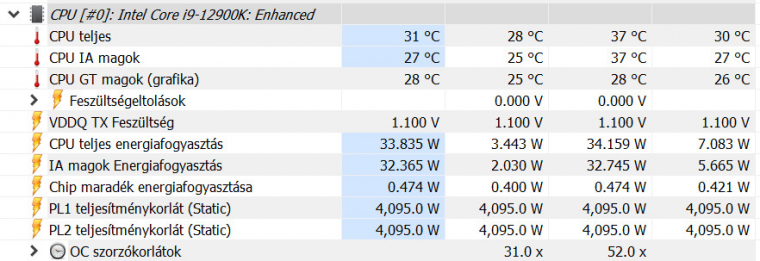
Egyébként ennek kereteit a 'Power Limit' sorok jelzik neked, leggyakrabban a 'PL2' mutatja a plafont, vagyis azt a felső korlátot, amit az adott beállítás mellett nem léphet túl a CPU. Fontos, hogy ez a maximum több típus esetében csak pillanatnyi az alapbeállítások mellett, kis BIOS-os turkálással azonban akár még tovább emelheted és kínozhatod ezzel a tápot és a villanyórát.
A grafikus kártyáknál (főleg, ha a legújabbak közül választottál) zavarba ejtően sok fogyasztási érték között böngészhetsz. Érdemes a főkategória sorában lévő értékeket alapul venned, de például azt is láthatod, hogy az új, 16-tűs tápcsatlakozón mérve mekkora az energiafelvétel. Érdekesség, hogy a PCIe +12 V-os sor épp azt jelzi, hogy az alaplapról szinte alig vesz fel áramot a VGA, a nagyobb energiaigény a kiegészítő tápcsatlakozáson keresztül jut a hardverhez. Nem új a jelenség, csupán egy újabb igazolást nyer, hogy az áramfelvétel elosztása jelenleg így lett egyensúlyba téve; az alaplapnak épp elég dolga van az akár 300 W feletti TDP-kerettel érkező processzorokkal.
Zavaros programok a gyártóktól
Felmerülhet a kérdés, hogy ha egyre több ilyen adat áll rendelkezésre, akkor nem lenne jobb azokat az alkalmazásokat használni, amit a konkrét alkatrészt tervező és készítő gyártó mellékel? Nos, eléggé vegyes a tapasztalat ezekkel, bizonyos értékeket jól tudnak követni is kijelezni, de a HWiNFO vagy az AIDA64 által mutatott részletességet szándékosan elkerülik; csak pár számot kapsz mutatóba, elégedj meg azzal.
Másfelől ezen alkalmazások frissítése sokkal ritkább, a megjelenést követő hatodik hónaptól már inkább csak a programhibákat javítgatják, videokártyák esetében pedig néha az AMD vagy Nvidia által kiadott driverfrissítés is bekavarhat. Minden működik ugyanúgy, csak az értékek nem stimmelnek. A hibakeresés pedig nem a te dolgod, ezért inkább fordulj a közösség által is ajánlott alkalmazások felé.
Videokártyáknál ez lehet még a GPU-Z, melynek 'Sensors' menüpontjában egyszerűen követhető formában jelennek meg a fogyasztásra vonatkozó adatok, melyeket egy kattintásra szöveges fájlba menthetsz. Az 'Advanced' fülön rögtön az első, 'General' nevű csoportosításban olvashatod ki, mekkora TPD-kerettel működik a VGA-d, és ezt mennyiben tudod még feljebb vagy lejjebb tornázni. Nincsenek csili-vili grafikai elemek, cserébe gyorsan működik és percek alatt megkapsz minden infót a hardverről.
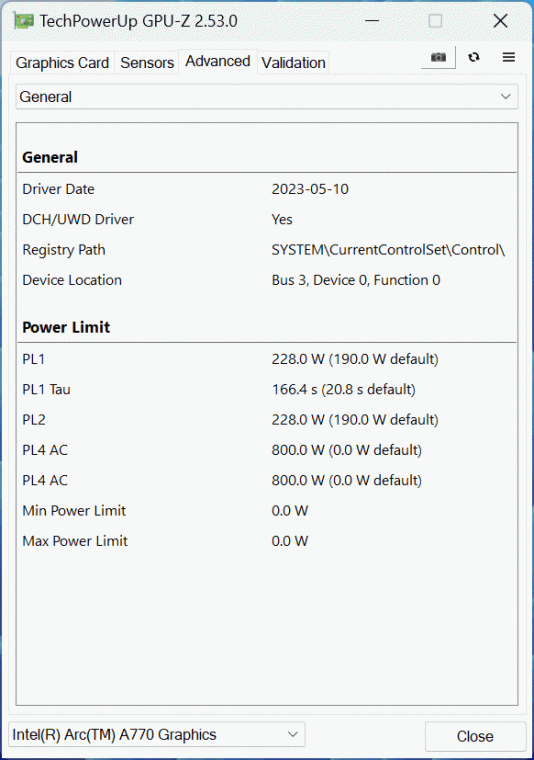
Az adatok kapcsán azonban érdemes észben tartanod egy fontos tényt. Sem az Intel, sem az AMD és a többi ismert gyártó sem közli hivatalosan, hogy miképp is mérik ezeket az értékeket (igen, az eszközillesztők is monitorozzák ezeket az adatokat, csak épp nem jelzik ki neked), emiatt a harmadik fél által fejlesztett programok készítői a nyomtatott áramkörre integrált szenzortípusok paramétereire hagyatkozhatnak. Ezek kiolvasására épül az összes ilyen program, ami, ha nem is ad 100%-os pontosságot, de 90% körüli bizonyosság már egész jónak számít.
Mérj, hogy spórolj
A szoftveres mérések hasznosak és viszonylag részletes képet festenek arról, hogy egyes komponensek mekkora energiaigény mellett üzemelnek különböző terhelési szakaszokban. Ám ebből nem igazán ismerhető meg, hogy a géped teljes fogyasztása mekkora, és miképp hat a havi villanyszámlára. Ennek megállapításához már eszköz kell. A konnektorba dugható fogyasztásmérőkkel azt fogod látni, hogy a falból vagy elosztóból mennyit kér a PC-d. A tápegységre írt összeteljesítményt kizárólag a lehetséges teljesítményleadást mutatja, egyébként a ráírt szám nem azt jelenti, hogy ennyit is fogyaszt a géped. Sőt, a tápegység veszteségéről sem feledkezhetsz meg, nem létezik 100%-os hatásfokon üzemelő egység, 400 W közeli terhelés valójában 450-500 W körüli fogyasztást jelent a konnektorról.

A táp tehát fontos elem, de csak egy köztes állomás, az adatokat a fogyasztásmérő fogja jelezni neked. Nemcsak az aktuális wattalapú fogyasztást mutatja, hanem kWh formában is láthatod a felhasznált elektromos energiát, mely segítségével forintosíthatod konfigurációd áramfelvételét. Nem állítjuk, hogy ezzel folyamatosan érdemes foglalkozni, egy bizonyos teljesítményfelvételi szintre belőtt PC esetében elég bizonyos időszakokban ránézni az értékekre, illetve, ha változik a felhasználási forma (több, nagy számítást igénylő munkafolyamat, kevesebb szórakozás), akkor érdemes sűríteni a kWh-k rögzítését.
Lehetsz-e hatással a mért fogyasztásra? Hogyne, pár beállítással csökkenthetsz valamennyit a nyugalmi és terhelt állapotokon is, de azért ne várj több kWh-nyi spórolást hétről hétre. Ehhez már hardvercsere kellene, vagy olyan mértékű szoftveres finomhangolás, ami napokat vesz el az egyébként értékes idődből.
Játssz a TDP-keretekkel, ha tudsz
Egy gépház belsejében a központi processzor és a grafikus kártya a két fő fogyasztó, utóbbiból egy középkategóriás modell is képes 200 W feletti fogyasztásra, a processzorok esetében pedig a boost-órajel kifacsarása igényel extra wattokat. A kérdés csak az, hogy egyáltalán szükség van-e mindig ezekre a maximumokra. Hoznak-e akkora számítási többletet a korlátlan beállítások, ami miatt megéri pörgetni a villanyórát? Nos, nem minden esetben, és sokszor alig észrevehető a változás.
Kitűnő példa erre az "igen is, meg nem is" helyzetre az Intel hibrid architektúrája és az AMD Ryzen 7000-es termékcsaládja. Előbbinél a gyártástechnológiai kihívások miatt alaposan elszabadul a fogyasztás, ha a felhasználó megengedi. Az AMD részéről a chiplet-felépítésű Ryzenek legújabb generációjának határozott jó tulajdonsága, hogy az ún. "Eco-módban" alig maradnak el attól a teljesítménytől, amit az alapértelmezett beállítás kínál. A processzortól függően érdemes feltelepítened az Intel Extreme Tuning vagy az AMD Ryzen Master segédalkalmazást, amik ugyan elsősorban a túlhajtásban segédkeznek, de képesek olyan beállításokra is, amik picit racionalizálják a fogyasztást és hőtermelést. Az előbb említett "Eco-mód" 65 W-ra korlátozza az energiahatárt, ami a 170 W-os maximumhoz képest jelentős csökkentés. A számítási teljesítmény kevesebb lesz ennek hatására, a szintetikus programokban ez azonnal látszódik, a tipikus átlagfelhasználáshoz tartozó programok futtatásában azonban nem veszed észre a különbséget.
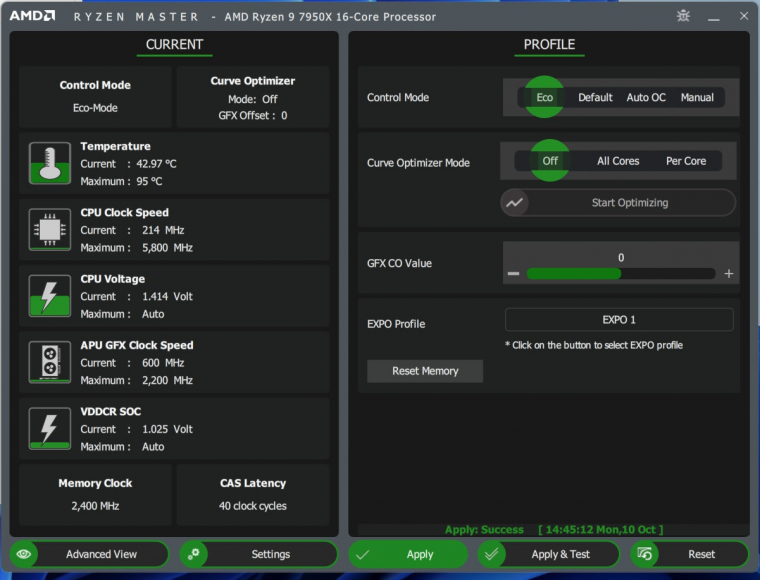
A Core processzoroknál pedig a PL1 és PL2 limitekkel szabhatod meg, hogy mekkora legyen az energiafelhasználás, utóbbit akár ki is kapcsolhatod, és így csak egy limitet vesz figyelembe a CPU. Ez a módosítás főleg a K-sorozatú típusoknál izgalmas. Az alapértelmezetten korlátlan opciót számtalan lépcsőfokra lőheted be, és viheted le akár 65 W-ra vagy még lejjebb. Természetesen ennek hatására az órajelek sem érik el a legmagasabb értéket, vagyis csökkentett teljesítménnyel számolhatsz, cserébe a hőtermelés drasztikusan visszaesik.
Haladók megpróbálkozhatnak a feszültségek finomhangolásával, az ún. undervolt módszerrel, amikor úgy kell elérni a fogyasztás csökkentését, hogy eközben a teljesítmény megmaradjon a korábbi szinten. Nem lehetetlen a küldetés, de rengeteg időt igényel még úgyis, hogy részletes leírásokat találni erről a különböző fórumokon. Ráadásul minden egyes konfiguráció más és más, emiatt a teljesen stabil állapotot tényleg magadnak kell elérned; nem mindig éri meg ezzel ilyen mélységben foglalkozni.
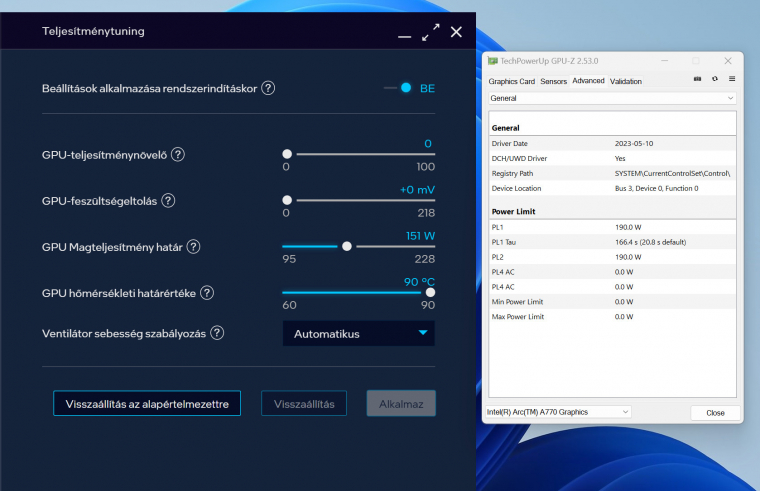
Az RTX 4090-es tulajdonosok erre biztos mást mondanának, de ott 600 W-ról lehet nagyokat lépdelni lefelé egészen 350-400 W-ig úgy, hogy a kártya teljesítménye szinte semennyit sem változik a játékokban. Viszont ez nem épp az átlagfelhasználói szint, az egykor milliós értékű hardverrel minden bizonnyal könnyebben elszórakozik az, aki félévente képes lecserélni azt a legújabb fejlesztésre.
Az energiatudatosság fontos
A Windows energiasémákon túl is van élet, csak ismerned kell a főbb hardverelemek tulajdonságait, hiszen csak ezek tudatában tudod érdemben használni a példaként említett alkalmazásokat. A fogyasztásmérőn is ellenőrizheted az apróbb módosításokat, de ha esetleg a tápegységed hatásfokán is lehetne javítani, akkor érdemes betervezned egy új, lehetőleg 90%-körüli hitelesítéssel rendelkező példányt (ezt jelzi a 80Plus jelölési rendszer). A sok kis apró watt-nyereség együtt már látható javulást jelent, ami pénzben mérve lehet, hogy akár észrevehető is lesz a havi villanyszámládon, arról nem is beszélve, hogy e tudatosság beépítése a PC-használatba hosszútávon mindenképp a hasznodra válik.